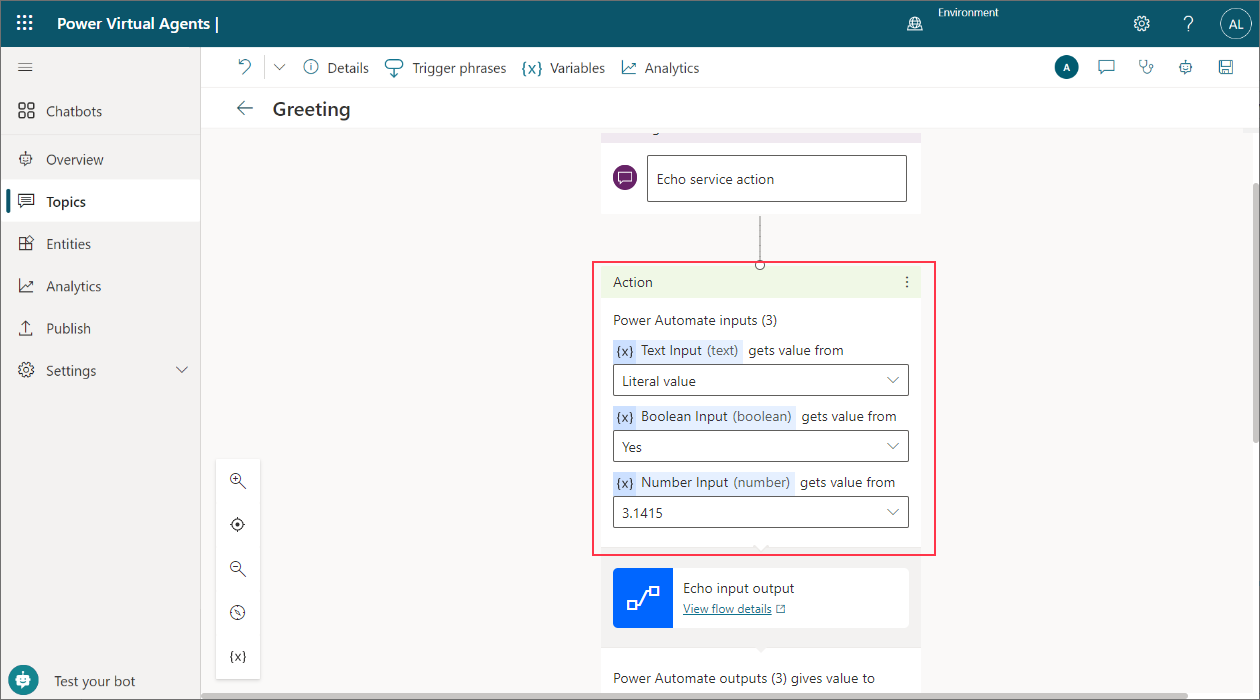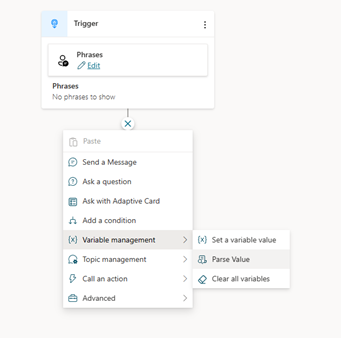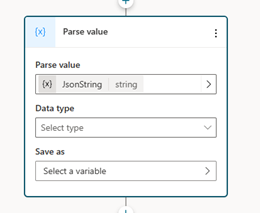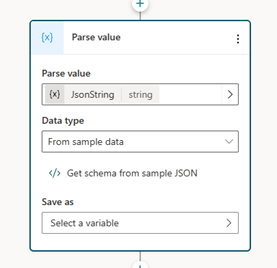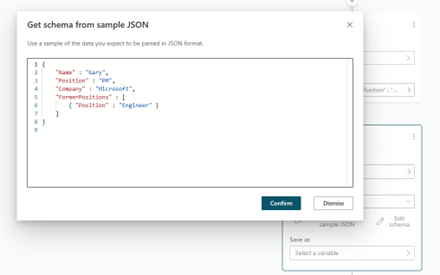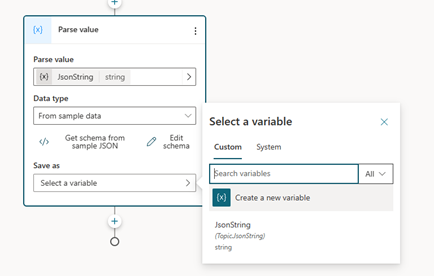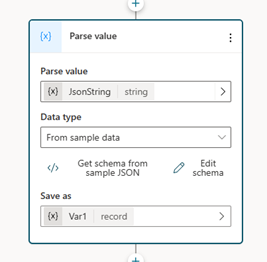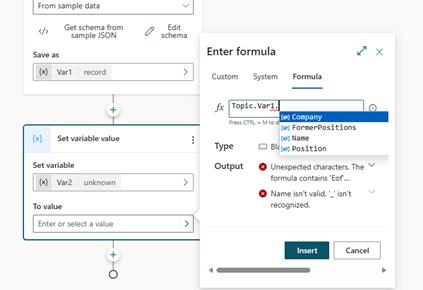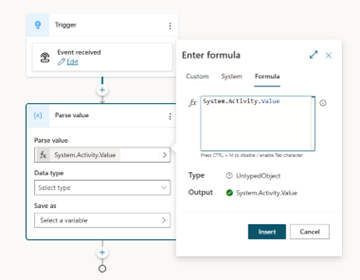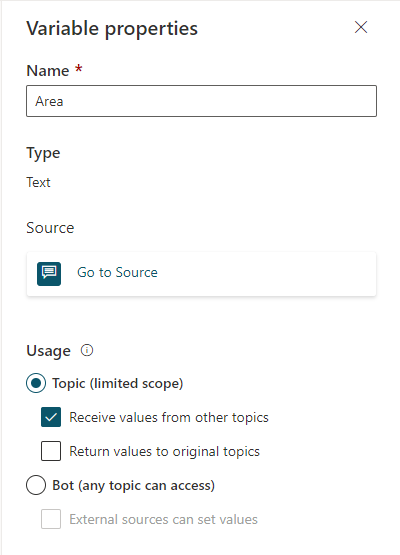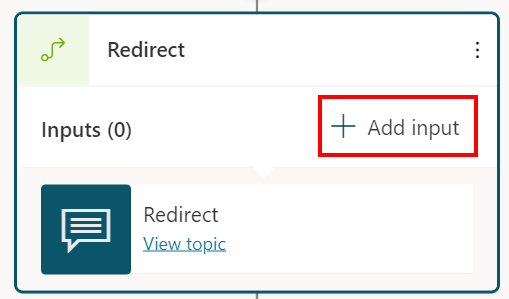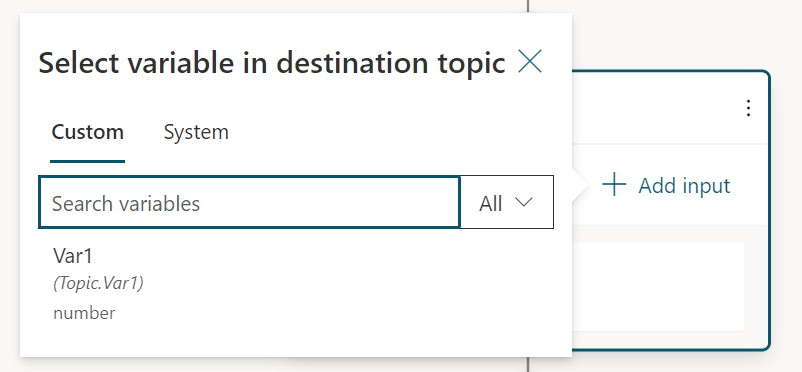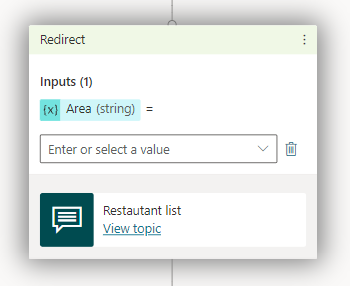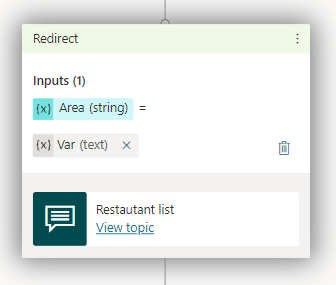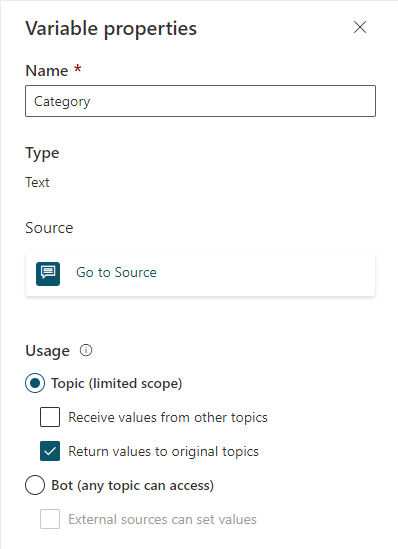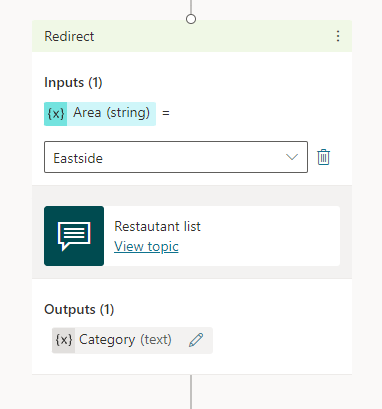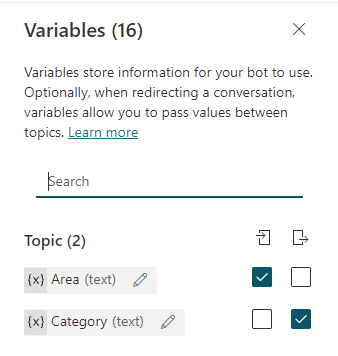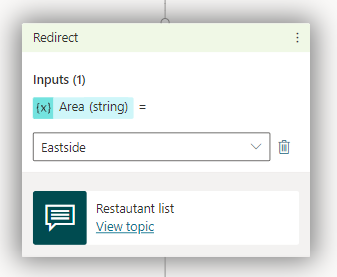ทำงานกับตัวแปร
คุณสามารถใช้ตัวแปรเพื่อบันทึกคำตอบของลูกค้าและนำเนื้อหามาใช้ใหม่ในภายหลังในการสนทนา
คุณยังสามารถใช้ตัวแปรเพื่อสร้างนิพจน์เชิงตรรกะที่กำหนดเส้นทางลูกค้าแบบไดนามิกไปตามเส้นทางการสนทนาต่างๆ ได้ด้วย ตัวอย่างเช่น บันทึกชื่อลูกค้าในตัวแปรชื่อ UserName, และผู้ช่วยนักบินจะสามารถเรียกชื่อลูกค้าได้ในขณะที่การสนทนายังดำเนินต่อไป
ตัวแปรยังสามารถส่งผ่านเข้าและส่งคืนจาก หัวข้ออื่นๆ และ โฟลว์ Power Automate
ตัวแปรสามารถมีอยู่ได้สี่ระดับหรือขอบเขต:
- หัวข้อ ตัวแปรสามารถใช้ได้เฉพาะในหัวข้อที่สร้างเท่านั้น ขอบเขตนี้เป็นค่าเริ่มต้นสำหรับตัวแปรที่คุณสร้างขึ้น
- ตัวแปร ทั่วโลก สามารถใช้ได้กับหัวข้อทั้งหมด คุณสามารถเปลี่ยนขอบเขตของตัวแปรหัวข้อ เพื่อให้เป็นตัวแปรส่วนกลางได้
- ตัวแปรระบบ จะถูกสร้างขึ้นโดยอัตโนมัติพร้อมกับผู้ช่วยนักบินของคุณ ตัวแปรเหล่านี้ให้ข้อมูลเชิงบริบทเพิ่มเติมเกี่ยวกับการสนทนาหรือผู้ใช้ ซึ่งจะมีอยู่ในทุกหัวข้อ
- ตัวแปรสภาพแวดล้อม จะถูกสร้างขึ้นใน Power Platform และเป็นแบบอ่านอย่างเดียวใน Copilot Studio ตัวแปรนี้เก็บคีย์พารามิเตอร์และค่า ซึ่งจะทำหน้าที่เป็นข้อมูลป้อนเข้าไปยังออบเจ็กต์แอปพลิเคชันอื่นๆ รวมถึง Copilot Studio การแยกพารามิเตอร์ออกจากออบเจ็กต์ที่ใช้แล้วช่วยให้คุณสามารถเปลี่ยนค่าภายในสภาวะแวดล้อมเดียวกันหรือเมื่อคุณโอนย้ายโซลูชันไปยังสภาวะแวดล้อมอื่น อีกทางเลือกหนึ่งคือ ทิ้งค่าพารามิเตอร์ที่กำหนดค่าตายตัวไว้ภายในส่วนประกอบที่ใช้
ชนิดตัวแปร
ตัวแปรเชื่อมโยงกับ ชนิดพื้นฐาน ชนิดจะกำหนดค่าที่ตัวแปรมีอยู่และตัวดำเนินการที่คุณสามารถใช้ได้ เมื่อคุณสร้างนิพจน์เชิงตรรกะด้วยตัวแปร
| ชนิด | รายละเอียด |
|---|---|
| สตริง | ลำดับของอักขระที่ใช้แทนข้อความ |
| Boolean | ค่าตรรกะที่สามารถเป็นได้คือ true หรือ false เท่านั้น |
| ตัวเลข | จำนวนจริงใดๆ |
| Table | รายการค่า แต่ค่าทั้งหมดต้องเป็นชนิดเดียวกัน |
| บันทึก | คอลเลกชันของคู่ค่าชื่อ ที่ค่าสามารถเป็นชนิดใดก็ได้ |
| DateTime | วันที่ เวลา วันในสัปดาห์ หรือเดือนที่สัมพันธ์กับจุดในเวลา |
| ชุดตัวเลือก | รายการค่าสตริงพร้อมคำพ้องความหมายที่เกี่ยวข้อง |
| ว่างเปล่า | ตัวยึดสำหรับ "ไม่มีค่า" หรือ "ไม่ทราบค่า"; สำหรับข้อมูลเพิ่มเติม โปรดดู ช่องว่างใน Power Fx |
ชนิดของตัวแปรถูกตั้งค่าในครั้งแรกที่กำหนดค่า หลังจากนั้น ชนิดของตัวแปรนั้นจะได้รับการแก้ไข และไม่สามารถกำหนดค่าชนิดอื่นได้ ตัวอย่างเช่น ตัวแปรที่กำหนดค่าเริ่มต้นเป็น 1 จะถูกกำหนดให้เป็นชนิด ตัวเลข การพยายามกำหนดค่าให้เป็น String value ของ "apples" จะส่งผลให้เกิดข้อผิดพลาด
เมื่อคุณกำลังทดสอบผู้ช่วยนักบิน ตัวแปรอาจปรากฏชั่วคราวเป็นประเภท ไม่ทราบ ตัวแปร ที่ไม่รู้จัก ยังไม่มีค่า
ลำดับของตัวแปรถูกกำหนดจากบนลงล่างของพื้นที่ทำงานการเขียน นั่นคือ โหนดที่ด้านบนสุดของพื้นที่ทำงานการเขียนจะถูกพิจารณาก่อนโหนดที่ด้านล่าง เมื่อคุณสร้างสาขาด้วยโหนด เงื่อนไข สาขาจะเรียงลำดับจากซ้ายไปขวา นั่นคือ โหนดในสาขาด้านซ้ายสุดจะถูกพิจารณาก่อนโหนดในสาขาด้านขวาสุด
เอนทิตี
Copilot Studio ใช้ เอนทิตี เพื่อระบุชนิดข้อมูลเฉพาะจากการตอบกลับของผู้ใช้ ข้อมูลที่ระบุจะถูกบันทึกไว้ในตัวแปรชนิดที่เหมาะสมกับข้อมูลนั้น ตารางต่อไปนี้จะแสดงประเภทฐานตัวแปรที่เชื่อมโยงกับเอนทิตีที่สร้างไว้ล่วงหน้า
| เเอนทิตี | ประเภทฐานตัวแปร |
|---|---|
| ตัวเลือกแบบหลายตัวเลือก | ชุดตัวเลือก |
| คำตอบทั้งหมดของผู้ใช้ | สตริง |
| อายุ | ตัวเลข |
| Boolean | Boolean |
| City | สตริง |
| Color | สตริง |
| ทวีป | สตริง |
| ประเทศหรือภูมิภาค | สตริง |
| วันที่และเวลา | DateTime |
| สตริง | |
| กิจกรรมพิเศษ | สตริง |
| Integer | Integer |
| ภาษา | สตริง |
| Money | ตัวเลข |
| ตัวเลข | ตัวเลข |
| ลำดับ | ตัวเลข |
| องค์กร | สตริง |
| เปอร์เซ็นต์ | ตัวเลข |
| ชื่อบุคคล | สตริง |
| หมายเลขโทรศัพท์ | สตริง |
| จุดสนใจ | สตริง |
| ความเร็ว | ตัวเลข |
| State | สตริง |
| ที่อยู่ | สตริง |
| อุณหภูมิ | ตัวเลข |
| URL | สตริง |
| ค่าถ่วงน้ำหนัก | ตัวเลข |
| รหัสไปรษณีย์ | สตริง |
| เอนทิตีแบบกำหนดเอง | ชุดตัวเลือก |
สร้างตัวแปร
โหนดใดๆ ที่แจ้งให้คุณเลือกตัวแปรเป็นเอาต์พุต เช่น โหนด คำถาม จะสร้างตัวแปรเอาต์พุตเป็นชนิดที่เหมาะสมโดยอัตโนมัติ
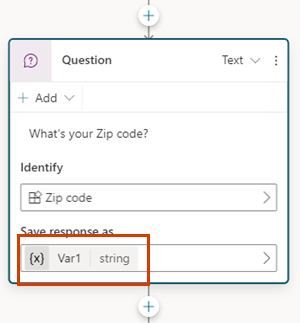
เคล็ดลับ
เปลี่ยนชื่อโหนดเพื่อให้สามารถระบุได้ง่ายขึ้น เลือกฟิลด์ชื่อของโหนดเพื่ออัปเดตชื่อโดยตรงหรือเลือกไอคอน เพิ่มเติม (…) ของโหนดและเลือก เปลี่ยนชื่อ จากเมนู คุณสามารถเปลี่ยนชื่อโหนดใน ตัวแก้ไขโค้ดได้เช่นกัน
ไม่สามารถเปลี่ยนชื่อ Trigger nodes และ ไปที่ ขั้นตอน nodes ได้
ชื่อโหนดสามารถมีความยาวได้สูงสุด 500 อักขระ
เลือกเอนทิตีที่จะใช้
โหนดคำถาม จะถูกสร้างขึ้นด้วยตัวเลือกแบบเลือกตอบตามค่าเริ่มต้น หากต้องการใช้เอนทิตีที่สร้างไว้ล่วงหน้าหรือแบบกำหนดเองอื่น ให้เลือกช่อง ระบุ และเลือกชนิดของข้อมูลที่ Copilot ควรรอรับ
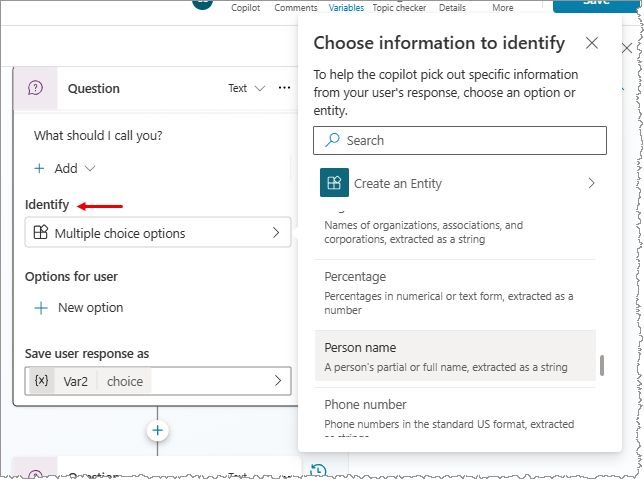
เปลี่ยนชื่อตัวแปร
มีการตั้งชือตัวแปรโดยอัตโนมัติเมื่อคุณสร้าง แนวทางปฏิบัติที่ดีที่สุดคือ การตั้งชื่อตัวแปรที่มีความหมายเพื่อให้วัตถุประสงค์ของตัวแปรชัดเจนแก่ใครก็ตามที่ต้องดูแล Copilot ของคุณ
เลือกตัวแปรเพื่อเปิดในบานหน้าต่าง คุณสมบัติตัวแปร
ภายใต้ ชื่อตัวแปร ให้ป้อนชื่อใหม่สำหรับตัวแปรของคุณ
ตั้งค่าตัวแปร
โดยทั่วไปคุณจะใช้โหนด Question เพื่อบันทึกอินพุตของผู้ใช้ลงในตัวแปร อย่างไรก็ตาม อาจมีสถานการณ์ที่คุณต้องการตั้งค่าด้วยตัวเอง ในกรณีดังกล่าว ให้ใช้โหนด ตั้งค่าค่าตัวแปร
เลือก เพิ่มโหนด (+) เพื่อเพิ่มโหนด จากนั้นเลือก การจัดการตัวแปร>ตั้งค่าตัวแปร
เลือกกล่องภายใต้ ตั้งค่าตัวแปร แล้วเลือก สร้างตัวแปรใหม่
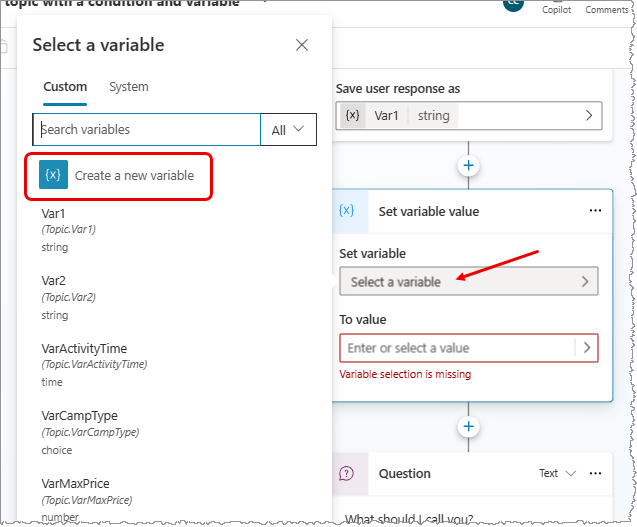
ระบบสร้างตัวแปรใหม่ ชนิดของตัวแปรจะเป็น ไม่รู้จัก จนกว่าคุณจะกำหนดค่า
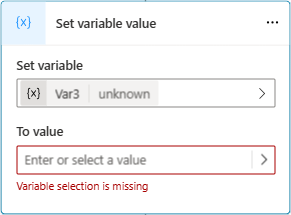
สำหรับ เป็นค่า ให้กำหนดค่าโดยใช้หนึ่งในตัวเลือกต่อไปนี้:
- พิมพ์ ค่าสัญพจน์
- เลือกตัวแปรชนิดเดียวกันที่มีอยู่ การดำเนินการนี้จะตั้งค่าตัวแปรของคุณให้เป็นค่าเดียวกับตัวแปรที่คุณเลือก
- ใช้ สูตร Power Fx สูตรของ Power Fx มีประโยชน์สำหรับชนิดที่ซับซ้อนมากขึ้น ซึ่งไม่สามารถใช้ค่าสัญพจน์ได้ เช่น ชนิดตารางและชนิดเรกคอร์ด
ใช้ค่าสัญพจน์
คุณสามารถพิมพ์ค่าสัญพจน์ลงในตัวแปรแทนการเลือกค่าตัวแปร
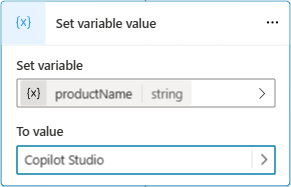
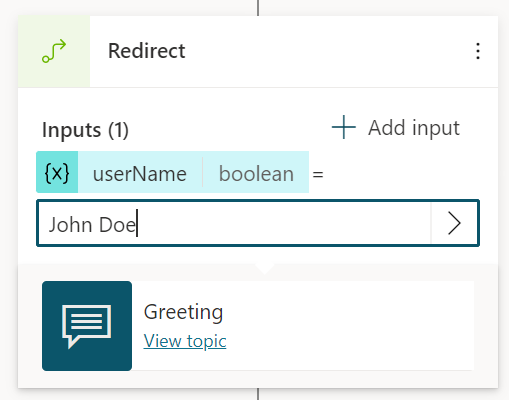
โหนดพยายามตีความค่าตัวอักษรเป็นสตริง ตัวเลข หรือบูลีน ตัวอย่างเช่น มีการตีความ 123 เป็นตัวเลข หากคุณต้องการให้ตีความเป็นค่าสตริงแทน คุณสามารถใส่ค่านี้ในเครื่องหมายคำพูดคู่ ดังนี้: "123"
สำหรับบางสถานการณ์หรือที่ที่คุณใช้ชนิดที่ซับซ้อนมากขึ้น ให้ใช้ สูตร Power Fx เพื่อกำหนดชนิดเฉพาะ
บานหน้าต่างตัวแปร
บานหน้าต่าง ตัวแปร เป็นที่ที่คุณสามารถดูตัวแปรทั้งหมดที่มีในหัวข้อ โดยไม่คำนึงว่าตัวแปรเหล่านั้นถูกกำหนดหรือใช้ในโหนดใด สำหรับแต่ละตัวแปร คุณสามารถเลือกว่าจะรับค่าจากหัวข้ออื่น คืนค่าไปยังหัวข้ออื่น หรือทั้งสองอย่าง คุณยังสามารถเลือกตัวแปรเพื่อแก้ไขคุณสมบัติในบานหน้าต่าง คุณสมบัติตัวแปร
หากต้องการเปิดบานหน้าต่าง ตัวแปร ในแถบเมนูของหัวข้อ ให้เลือก ตัวแปร
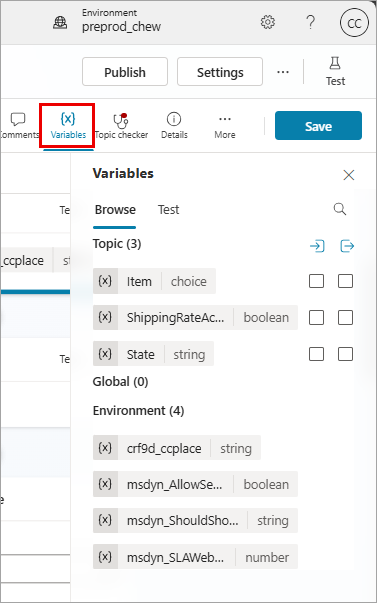
บานหน้าต่างคุณสมบัติของตัวแปร
ในบานหน้าต่าง คุณสมบัติตัวแปร คุณสามารถเปลี่ยนชื่อตัวแปร ดูตำแหน่งที่ใช้ตัวแปร หรือแปลงเป็น ตัวแปรส่วนกลาง คุณไม่สามารถแปลงจากตัวแปรส่วนกลางกลับเป็นตัวแปรหัวข้อได้ คุณยังสามารถเลือกว่าจะรับค่าจากหรือส่งค่าไปยังหัวข้ออื่นหรือไม่ได้ด้วย
ในการเปิดบานหน้าต่าง คุณสมบัติตัวแปร ให้เลือกตัวแปรในบานหน้าต่าง ตัวแปร คุณยังสามารถเปิดบานหน้าต่าง คุณสมบัติตัวแปร ได้โดยการเลือกตัวแปรในโหนดใดๆ
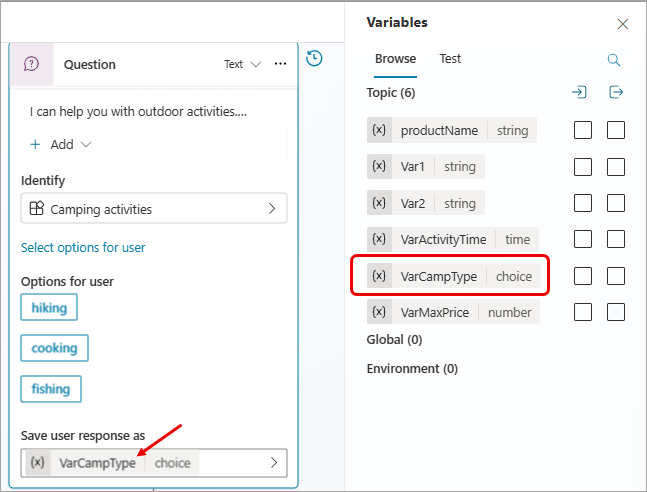
ตัวแปรสภาพแวดล้อม
ตัวแปรสภาพแวดล้อม เป็นแนวคิด Power Platform ตัวแปรสภาพแวดล้อมจะสร้างสถานการณ์สมมติของการจัดการวงจรชีวิตของแอปพลิเคชัน (ALM) ขั้นพื้นฐานในการย้ายแอปพลิเคชันระหว่างสภาพแวดล้อม Power Platform ในสถานการณ์นี้ แอปพลิเคชันจะยังคงเหมือนเดิมทุกประการ ยกเว้นการอ้างอิงภายนอกที่สำคัญบางรายการที่แตกต่างกันระหว่างสภาพแวดล้อมต้นทางและสภาพแวดล้อมปลายทาง
ใช้ตัวแปร สภาพแวดล้อม ในลักษณะเดียวกับตัวแปร หัวข้อ, ส่วนกลาง และ ระบบ ความแตกต่างที่เห็นได้ชัดอย่างหนึ่งคือ คุณสามารถใช้ตัวแปรสภาพแวดล้อมได้เฉพาะในโหมด อ่านอย่างเดียว เท่านั้น ผู้เขียน Copilot ไม่สามารถแก้ไขตัวแปรสภาพแวดล้อมใน Copilot Studio ได้ อย่างไรก็ตาม ผู้ดูแลระบบสามารถเปลี่ยนค่าของตัวแปรสภาพแวดล้อมในพอร์ทัลได้ Power Apps
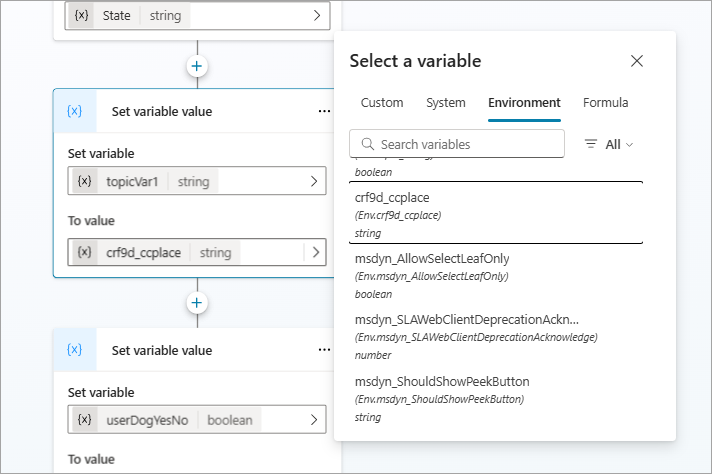
ประเภทตัวแปรสภาพแวดล้อมใน Copilot Studio จะแมปกับ Power Apps ประเภทข้อมูลดังต่อไปนี้:
| ชนิดใน Copilot Studio | พิมพ์ลงใน Power Apps |
|---|---|
| เลขทศนิยม | ตัวเลข |
| JSON | ตรวจจับชนิดจากค่า หากไม่ใช่ Json => ไม่ได้ระบุ (ข้อผิดพลาดในการตรวจสอบ) |
| ข้อความ | string |
| ใช่/ไม่ | Boolean |
| แหล่งข้อมูล | string |
| ข้อมูลลับ | สตริง |
หมายเหตุ
ข้อผิดพลาดของตัวแปรสภาพแวดล้อมสามารถมองเห็นได้ในแชท ทดสอบ และเมื่อเผยแพร่ อย่างไรก็ตาม ข้อผิดพลาดเหล่านี้จะไม่ปรากฏในรายการ หัวข้อ เนื่องจากไม่ใช่ตัวแปรหัวข้อ
คุณไม่สามารถสร้างหรือแก้ไขตัวแปรสภาพแวดล้อมใน Copilot Studio คุณต้องใช้พอร์ทัล Power Apps เพื่อเปลี่ยนแปลงหรือตั้งค่าตัวแปรสภาพแวดล้อม จาก Copilot Studio คุณสามารถใช้บานหน้าต่าง ตัวแปร เพื่อดูข้อมูลเกี่ยวกับตัวแปรสภาพแวดล้อม บานหน้าต่าง ตัวแปร ยังมีลิงก์ไปยังประสบการณ์การสร้างดั้งเดิมด้วย
ใช้ตัวแปรสภาพแวดล้อมสำหรับ Azure Key Vault secrets
ตัวแปรสภาพแวดล้อมสามารถอ้างอิงข้อมูลลับใน Key Vault ได้ ซึ่งเป็นกรณีพิเศษของตัวแปรสภาพแวดล้อมที่มีข้อควรพิจารณาเฉพาะตัว
ในการสร้างตัวแปรสภาพแวดล้อมที่เป็นความลับในพอร์ทัล คุณต้อง Power Apps กำหนดค่า Key Vault
นอกจากนี้ คุณต้องดำเนินการต่อไปนี้เพื่ออนุญาต Copilot Studio ในการอ่าน Key Vault นี้:
กำหนดบทบาท
Key Vault Secrets Userให้กับแอปพลิเคชันMicrosoft Virtual Agents Serviceในการอนุญาตให้ Copilot ทั้งหมดจากสภาพแวดล้อมเข้าถึงข้อมูลลับ ให้สร้างแท็ก
AllowedEnvironmentsสำหรับข้อมูลลับและเพิ่มรหัสสภาพแวดล้อมที่อนุญาตโดยคั่นด้วยเครื่องหมายจุลภาคหากต้องการอนุญาตให้เฉพาะ Copilot จากสภาพแวดล้อมใช้ Key Vault นี้ ให้สร้างแท็ก
AllowedCopilotsและใส่ตัวระบุ Copilot ในรูปแบบ{envId}/{schemaName}สำหรับค่าหลายค่า ให้คั่นค่าด้วยเครื่องหมายจุลภาค
หากคุณครบจำนวนอักขระสูงสุดแล้ว แต่ยังต้องการเพิ่ม Copilot อีก ให้เพิ่มแท็กอื่นที่มีชื่อที่อธิบายได้แต่ไม่ซ้ำกัน (ตัวอย่างเช่น: AllowedCopilots2)
ค่าข้อมูลลับจะถูกแคชไว้ในรันไทม์ของกล่องโต้ตอบเป็นเวลา 5 นาที การอ่านที่ไม่สำเร็จจะถูกแคชไว้ 30 วินาที
คำเตือน
เมื่อเพิ่มข้อมูลลับใน Copilot คุณอาจเปิดเผยค่าของข้อมูลลับนี้ให้กับผู้ใช้ทั้งหมดที่สามารถแก้ไข Copilot ในสภาพแวดล้อมได้ เนื่องจากผู้ใช้ดังกล่าวสามารถแก้ไข Copilot เพื่อส่งคืนค่าในโหนด SendMessage
ตัวแปรของระบบ
Copilot ทุกตัวมาพร้อมกับตัวแปรระบบในตัวที่ให้ข้อมูลเพิ่มเติมเกี่ยวกับการสนทนา
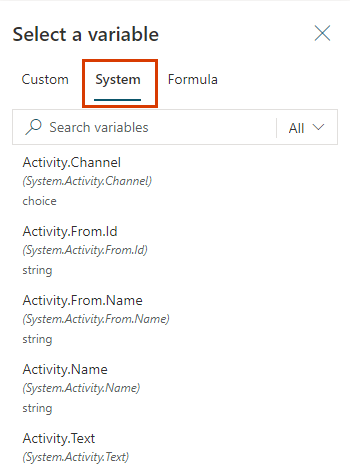
หมายเหตุ
สำหรับข้อมูลเพิ่มเติมเกี่ยวกับตัวแปร Copilot ที่เปิดใช้งานเสียง โปรดดู ใช้ตัวแปรเสียง
ตัวแปรระบบบางส่วนไม่แสดงในรายการ คุณต้องเข้าถึงตัวแปรระบบที่ซ่อนอยู่เหล่านี้ด้วย สูตร Power Fx
หากต้องการใช้ตัวแปรระบบในสูตร Power Fx คุณต้องเพิ่ม System. ก่อนชื่อตัวแปร ตัวอย่างเช่น หากต้องการรวมตัวแปรระบบ User.DisplayName ไว้ในสูตร ให้อ้างถึงตัวแปรดังกล่าวเป็น System.User.DisplayName
| Name | ชนิด | ข้อกำหนด |
|---|---|---|
Activity.Attachments |
ตาราง | ไฟล์แนบที่ผู้ใช้จัดเตรียมไว้ |
Activity.Channel |
ชุดตัวเลือก | รหัสช่องทางของการสนทนาปัจจุบัน |
Activity.ChannelData |
ใดๆ | ออบเจ็กต์ที่มีเนื้อหาเฉพาะช่องทาง |
Activity.ChannelId |
string | รหัสช่องทางของการสนทนาปัจจุบัน เป็นแบบสตริง |
Activity.From.Id |
string | รหัสเฉพาะช่องทางเฉพาะของผู้ส่ง |
Activity.From.Name |
string | ชื่อผู้ใช้ที่จำง่ายเฉพาะช่องทางของผู้ส่ง |
Activity.Name |
string | ชื่อของเหตุการณ์ |
Activity.Recipient.Id |
string | คุณสมบัติ Type ของกิจกรรมที่เข้ามา |
Activity.Recipient.Name |
string | แสดงชื่อที่แสดงสำหรับ Copilot ภายในช่องทาง ในบริบทของช่องทางโทรศัพท์ ค่าของตัวแปรนี้คือหมายเลขโทรศัพท์ที่ผู้ช่วยนักบินแนบอยู่ |
Activity.Text |
string | ข้อความล่าสุดที่ส่งโดยผู้ใช้ |
Activity.Type |
ชุดตัวเลือก | ชนิดของ กิจกรรม |
Activity.TypeId |
string | ชนิดของ กิจกรรม เป็นแบบสตริง |
Activity.Value |
ใดๆ | ค่าปลายเปิด |
Bot.EnvironmentId |
string | รหัสสภาพแวดล้อมของ Copilot |
Bot.Id |
string | รหัสของ Copilot |
Bot.Name |
string | ชื่อของ Copilot ของคุณ |
Bot.SchemaName |
string | ชื่อสคีมาของ Copilot |
Bot.TenantId |
string | รหัสผู้เช่าของ Copilot |
ClientPluginActions |
ชุดตัวเลือก | คอลเลกชันการดำเนินการปลั๊กอินไคลเอ็นต์แบบไดนามิกที่ต้องพิจารณาสำหรับการดำเนินการเชิงสร้างสรรค์ |
Conversation.Id |
string | รหัสเฉพาะของการสนทนาปัจจุบัน |
Conversation.InTestMode |
Boolean | ค่าสถานะแบบแบบบูลีนที่แสดงว่าการสนทนากำลังเกิดขึ้นในพื้นที่ทำงานทดสอบหรือไม่ |
Conversation.LocalTimeZone |
string | ชื่อของโซนเวลาที่ผู้ใช้จะใช้ในรูปแบบฐานข้อมูลโซนเวลา IANA |
Conversation.LocalTimeZoneOffset |
datetime | การชดเชยเวลาจาก UTC สำหรับโซนเวลาท้องถิ่นปัจจุบัน |
Error.Code |
string | รหัสข้อผิดพลาดสำหรับข้อผิดพลาดปัจจุบัน หมายเหตุ: : ตัวแปรนี้ได้รับการสนับสนุนเฉพาะในกรณีที่ทริกเกอร์เป็น |
Error.Message |
string | ข้อความแสดงข้อผิดพลาดสำหรับข้อผิดพลาดปัจจุบัน หมายเหตุ: : ตัวแปรนี้ได้รับการสนับสนุนเฉพาะในกรณีที่ทริกเกอร์เป็น |
FallbackCount |
ตัวเลข | ตัวแปรนี้จะนับจำนวนครั้งที่ไม่สามารถจับคู่หัวข้อกับอินพุตของผู้ใช้ได้ หมายเหตุ: : ตัวแปรนี้ได้รับการสนับสนุนเฉพาะในกรณีที่ทริกเกอร์ |
InactivityTimer.Continue |
Boolean | ค่าสถานะแบบบูลีนที่แสดงว่าตัวจับเวลาจำเป็นต้องดำเนินการต่อหรือไม่ หมายเหตุ: : ตัวแปรนี้ได้รับการสนับสนุนเฉพาะในกรณีที่ทริกเกอร์เป็น |
InactivityTimer.Count |
ตัวเลข | จำนวนเวลาที่ตัวจับเวลา OnInactivity ทำงานเนื่องจากผู้ใช้ไม่ได้ใช้งานหลังจากเวลาที่กำหนดค่าไว้ หมายเหตุ: : ตัวแปรนี้ได้รับการสนับสนุนเฉพาะในกรณีที่ทริกเกอร์เป็น |
LastMessage.Id |
string | รหัสของข้อความก่อนหน้าที่ส่งโดยผู้ใช้ |
LastMessage.Text |
string | ข้อความก่อนหน้าที่ส่งโดยผู้ใช้ |
Recognizer.ExtractedEntities |
ชุดตัวเลือก | แสดงถึงเอนทิตีที่ถูกแยกออกมาจากการส่งข้อความที่ทริกเกอร์ หมายเหตุ : ตัวแปรนี้ได้รับการรองรับหากทริกเกอร์เป็น |
Recognizer.IntentOptions |
ชุดตัวเลือก | แสดงถึงตัวเลือกความตั้งใจเมื่อตัวจดจำส่งคืนผลลัพธ์ที่ไม่ชัดเจน หมายเหตุ : ตัวแปรนี้ได้รับการรองรับหากทริกเกอร์เป็น |
Recognizer.SelectedIntent |
ชุดตัวเลือก | แสดงถึงความตั้งใจที่เลือกจากตัวจดจำ หมายเหตุ : ตัวแปรนี้ได้รับการรองรับหากทริกเกอร์เป็น |
Recognizer.TriggeringMessage.Id |
string | รหัสของข้อความผู้ใช้ที่ทริกเกอร์หัวข้อปัจจุบัน |
Recognizer.TriggeringMessage.Text |
string | ข้อความผู้ใช้ที่ทริกเกอร์หัวข้อปัจจุบัน |
Recognizer.MultipleTopicsMatchedReason |
string | ใช้เพื่อกำหนดว่าเหตุใดจึงตรงกันหลายหัวข้อ หมายเหตุ : ตัวแปรนี้ได้รับการรองรับหากทริกเกอร์เป็น |
User.Language |
ชุดตัวเลือก | ตัวแปรนี้ใช้เพื่อตั้งค่าตำแหน่งภาษาของผู้ใช้ในแต่ละการสนทนา |
SignInReason |
ชุดตัวเลือก | ใช้เพื่อกำหนดว่าจำเป็นต้องใช้ตัวเลือกลงชื่อเข้าใช้แบบใดเมื่อทริกเกอร์หัวข้อ หมายเหตุ: ตัวแปรนี้ได้รับการสนับสนุนหากทริกเกอร์เป็น |
ตัวแปรสำหรับการรับรองความถูกต้องแบบรวม (ค่าเริ่มต้น)
ตัวแปรต่อไปนี้มีไว้สำหรับ copilots ที่กำหนดค่าให้ใช้การตรวจสอบสิทธิ์ Microsoft Entra ID นี่คือการกำหนดค่าเริ่มต้นสำหรับคอไพล็อตใหม่
สำหรับข้อมูลเพิ่มเติม โปรดดู ตัวแปรการตรวจสอบสิทธิ์
| Name | ขนิด | ข้อกำหนด |
|---|---|---|
User.DisplayName |
string | ชื่อที่แสดงของผู้ใช้ที่กำลังคุยกับ Copilot ในขณะนี้ |
User.Email |
string | ที่อยู่อีเมลของผู้ใช้ที่กำลังคุยกับ Copilot ในขณะนี้ |
User.FirstName |
string | ชื่อของผู้ใช้ที่กำลังคุยกับ Copilot ในขณะนี้ |
User.Id |
string | รหัสเฉพาะของผู้ใช้ที่กำลังคุยกับ Copilot ในขณะนี้ |
User.IsLoggedIn |
Boolean | ค่าสถานะแบบบูลีนที่แสดงว่าผู้ใช้ที่กำลังพูดคุยกับ Copilot ในขณะนี้ได้รับการรับรองความถูกต้องหรือไม่ |
User.LastName |
string | นามสกุลของผู้ใช้ที่กำลังคุยกับผู้ช่วยนักบินในปัจจุบัน |
User.PrincipalName |
string | ชื่อหลักผู้ใช้กำลังคุยกับ Copilot ในขณะนี้ |
ตัวแปรสำหรับการตรวจสอบสิทธิ์ด้วยตนเองด้วย Generic OAuth 2
ตัวแปรต่อไปนี้มีไว้สำหรับ copilots ที่กำหนดค่าให้ใช้ผู้ให้บริการ Generic OAuth 2
| Name | ขนิด | ข้อกำหนด |
|---|---|---|
User.AccessToken |
string | โทเค็นการเข้าถึงสำหรับผู้ใช้ที่รับรองความถูกต้องด้วย Copilot |
User.DisplayName |
string | ชื่อที่แสดงของผู้ใช้ที่กำลังคุยกับ Copilot ในขณะนี้ |
User.Id |
string | รหัสเฉพาะของผู้ใช้ที่กำลังคุยกับ Copilot ในขณะนี้ |
User.IsLoggedIn |
Boolean | ค่าสถานะแบบบูลีนที่แสดงว่าผู้ใช้ที่กำลังพูดคุยกับ Copilot ในขณะนี้ได้รับการรับรองความถูกต้องหรือไม่ |
ตัวแปรสำหรับการรับรองความถูกต้องด้วยตนเองด้วย Microsoft Entra ID
ตัวแปรต่อไปนี้มีไว้สำหรับ copilots ที่กำหนดค่าให้ใช้ผู้ให้บริการ Microsoft Entra ID (เดิมคือ Azure Active Directory)
| Name | ขนิด | ข้อกำหนด |
|---|---|---|
User.AccessToken |
string | โทเค็นการเข้าถึงสำหรับผู้ใช้ที่รับรองความถูกต้องด้วย Copilot |
User.DisplayName |
string | ชื่อที่แสดงของผู้ใช้ที่กำลังคุยกับ Copilot ในขณะนี้ |
User.Email |
string | ที่อยู่อีเมลของผู้ใช้ที่กำลังคุยกับ Copilot ในขณะนี้ |
User.FirstName |
string | ชื่อของผู้ใช้ที่กำลังคุยกับ Copilot ในขณะนี้ |
User.Id |
string | รหัสเฉพาะของผู้ใช้ที่กำลังคุยกับ Copilot ในขณะนี้ |
User.IsLoggedIn |
Boolean | ค่าสถานะแบบบูลีนที่แสดงว่าผู้ใช้ที่กำลังพูดคุยกับ Copilot ในขณะนี้ได้รับการรับรองความถูกต้องหรือไม่ |
User.LastName |
string | นามสกุลของผู้ใช้ที่กำลังคุยกับผู้ช่วยนักบินในปัจจุบัน |
User.PrincipalName |
string | ชื่อหลักผู้ใช้กำลังคุยกับ Copilot ในขณะนี้ |
ตัวแปรสำหรับ Copilot ที่เปิดใช้งานเสียง
ตัวแปรต่อไปนี้ใช้ได้เฉพาะใน Copilot ที่เปิดใช้งานเสียงเท่านั้น
หมายเหตุ
สำหรับข้อมูลเพิ่มเติมเกี่ยวกับตัวแปร Copilot ที่เปิดใช้งานเสียง โปรดดู ใช้ตัวแปรเสียง
| Name | ชนิด | ข้อกำหนด |
|---|---|---|
Activity.InputDTMFKeys |
string | ค่าคีย์ DTMF แบบดิบที่ได้รับจากโทรศัพท์ |
Activity.SpeechRecognition.Confidence |
ตัวเลข | คะแนนความเชื่อมั่นสำหรับผลลัพธ์ทั้งหมดของสมมติฐาน ASR คือ 0 ถึง 1 |
Activity.SpeechRecognition.MinimallyFormattedText |
string | ข้อความผลลัพธ์สมมติฐาน ASR ที่มีการจัดรูปแบบเล็กน้อย ตัวอย่างเช่น ห้าร้อยดอลลาร์ คำต่างๆ จะถูกสะกดออกมา แต่มีการรวมตัวพิมพ์ใหญ่และเครื่องหมายวรรคตอนพื้นฐานไว้ด้วย |
Activity.UserInputType |
ชุดตัวเลือก | ชนิดอินพุตจากอินพุตล่าสุดของผู้ใช้ ค่าสามารถเป็นได้ทั้งทดสอบ คำพูด หรือ DTMF |
Conversation.OnlyAllowDTMF |
Boolean | ค่าสถานะแบบบูลีนที่แสดงว่าควรตั้งค่า IVR ให้เป็นโหมด DTMF เท่านั้นในระหว่างรันไทม์หรือไม่ |
Conversation.SipUuiHeaderValue |
string | สตริงส่วนหัว UUI ที่ใช้เพื่อส่งบริบทไปยัง IVR เมื่อเริ่มต้นการโทร |
ส่งผ่านตัวแปรระหว่างหัวข้อ
เมื่อคุณเปลี่ยนทิศทางหัวข้อหนึ่งไปยังอีกอันหนึ่ง คุณสามารถส่งผ่านค่าของตัวแปรระหว่างหัวข้อดั้งเดิมกับหัวข้อปลายทางได้ การส่งผ่านตัวแปรระหว่างหัวข้อจะมีประโยชน์อย่างยิ่งเมื่อคุณหัวข้อก่อนหน้ามีการรวบรวมข้อมูลที่หัวข้อที่ตามมาต้องการอยู่แล้ว ผู้ใช้ของคุณจะรู้สึกยินดีที่ไม่ต้องตอบคำถามเดิมอีก
รับค่าจากหัวข้ออื่นๆ
เมื่อหัวข้อกำหนดตัวแปร (ตัวอย่างเช่น ในโหนดคำถาม) Copilot จะถามคำถามผู้ใช้เพื่อให้เติมค่าของตัวแปร หาก Copilot ได้รับค่ามาแล้วในหัวข้อก่อนหน้า ก็ไม่มีเหตุผลที่จะต้องถามคำถามซ้ำ ในกรณีเหล่านี้ คุณสามารถกำหนดตัวแปรเป็น รับค่าจากหัวข้ออื่นๆ เมื่อหัวข้ออื่นเปลี่ยนเส้นทางมาที่หัวข้อนี้ ก็สามารถส่งผ่านค่าของตัวแปร (หรือ ค่าสัญพจน์) ไปยังตัวแปรนี้ได้และข้ามคำถามไปเลย ประสบการณ์สำหรับผู้ใช้ปลายทางที่พูดคุยกับ Copilot จะราบรื่น
ในตัวอย่างนี้ เราจะใช้ 2 หัวข้อ ได้แก่ การทักทายและการพูดคุยกับลูกค้า ทั้งสองหัวข้อจะขอชื่อลูกค้า อย่างไรก็ตาม หากหัวข้อการทักทายทำงานก่อนหัวข้อพูดคุยกับลูกค้า จะมีการข้ามคำถามนั้น แต่จะใช้ค่าของตัวแปรที่ส่งผ่านจากหัวข้อการทักทายแทน
นี่คือขั้นตอนของหัวข้อการพูดคุยกับลูกค้า:
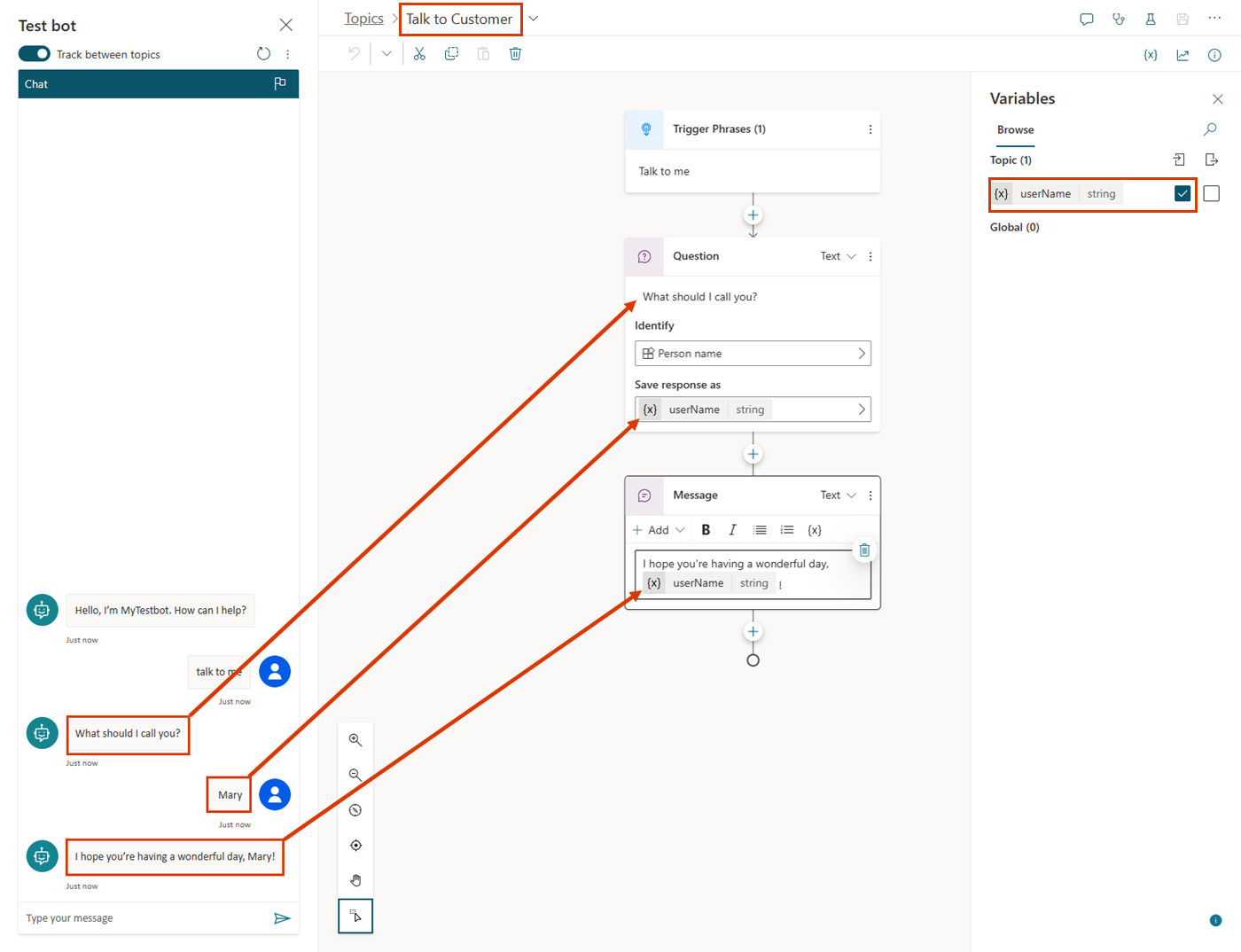
ดังที่แสดงในบานหน้าต่างทดสอบ Copilot หากหัวข้อนี้ถูกทริกเกอร์ก่อน ระบบจะถามผู้ใช้ว่า "ฉันควรเรียกคุณว่าอะไร" แล้วเก็บค่าไว้ในตัวแปรสตริงที่ชื่อ userName นอกจากนี้ยังมีการตั้งค่าตัวแปร userName เพื่อรับค่าจากหัวข้ออื่นๆ ด้วย หัวข้อนี้ปิดท้ายด้วยข้อความ "ฉันหวังว่าคุณจะมีวันที่วิเศษ {userName}"
นี่คือขั้นตอนของหัวข้อการทักทาย:
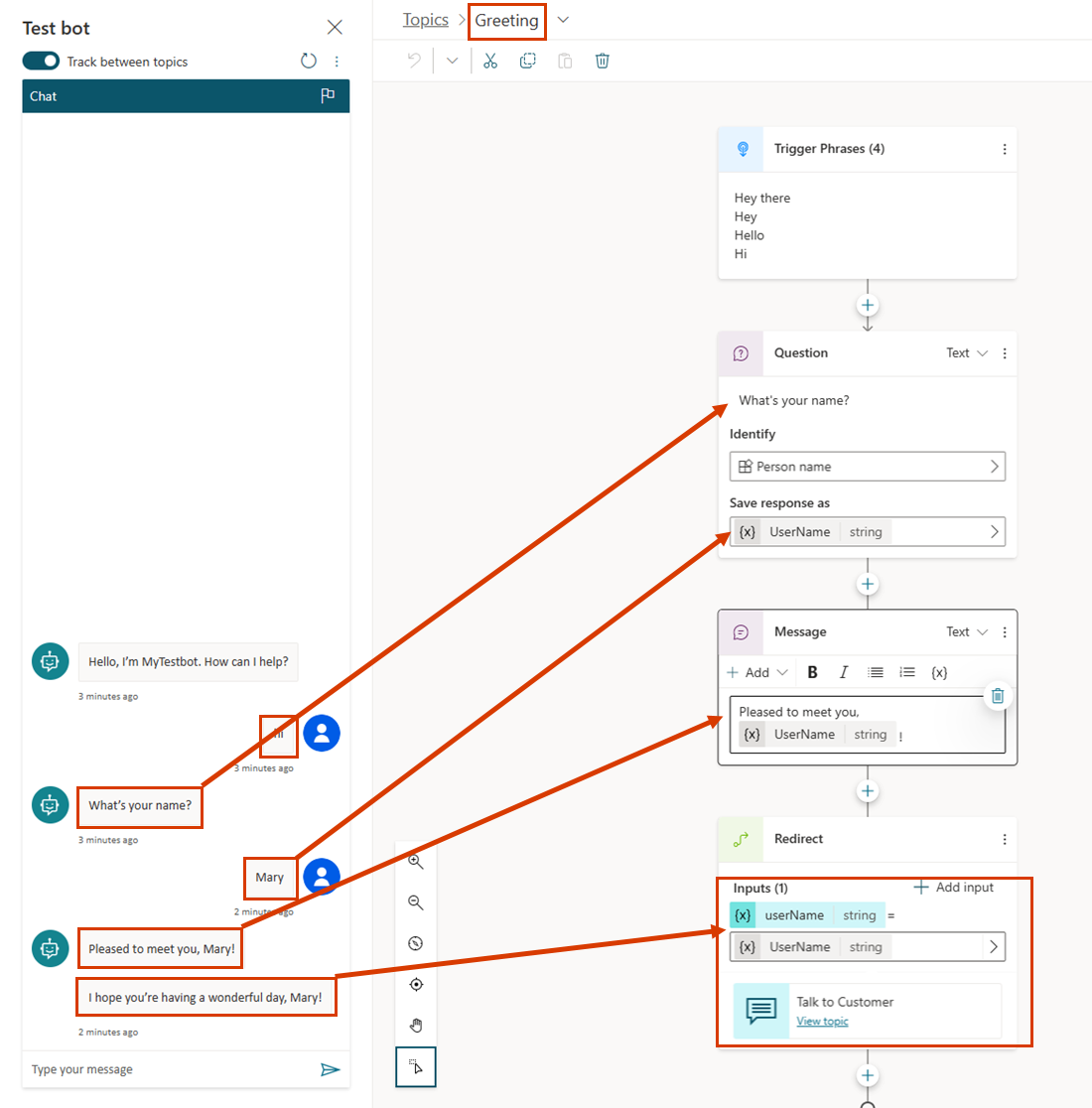
ดังที่แสดงในบานหน้าต่างทดสอบ Copilot หากหัวข้อนี้ถูกทริกเกอร์ก่อน ระบบจะถามผู้ใช้ว่า "คุณชื่ออะไร" แล้วเก็บค่าไว้ในตัวแปรสตริงที่ชื่อ UserName หัวข้อจะส่งข้อความ "ยินดีที่ได้รู้จักคุณ {UserName}" จากนั้นจะเปลี่ยนเส้นทางไปที่หัวข้อการพูดคุยกับลูกค้า ซึ่งส่งข้อความว่า "ฉันหวังว่าคุณจะมีวันที่วิเศษ {userName}" อย่างไรก็ตาม โปรดทราบว่าหัวข้อการพูดคุยกับลูกค้าจะข้ามการขอชื่อผู้ใช้อีกครั้ง แต่จะใช้ค่าของตัวแปร UserName ที่ส่งผ่านจากหัวข้อการทักทายแทน
สุดท้าย นี่คือการสนทนาครั้งที่สองอีกครั้ง คราวนี้มาจากมุมมองของหัวข้อการพูดคุยกับลูกค้า:
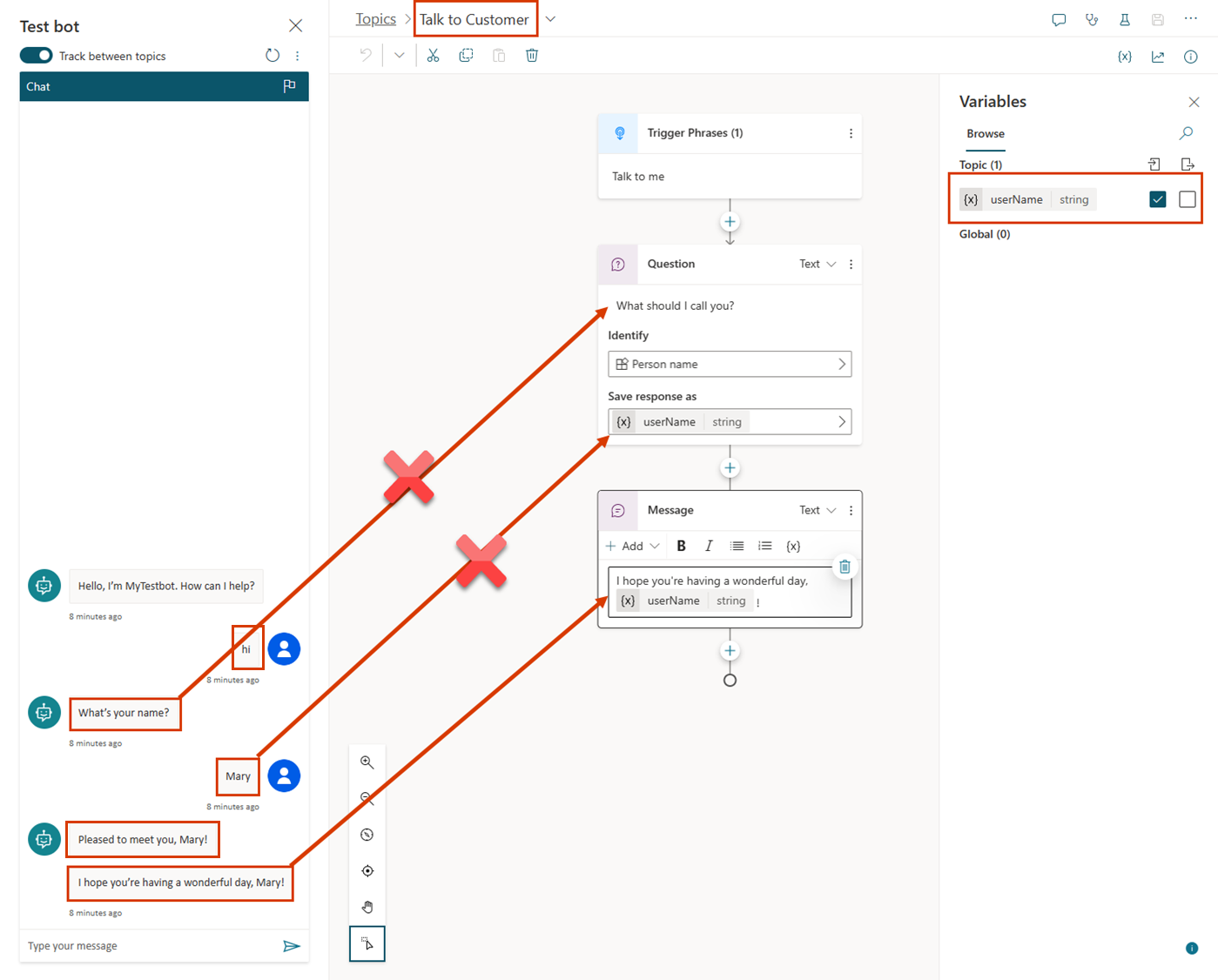
มาดูขั้นตอนการตั้งค่าหัวข้อเพื่อรับค่าจากหัวข้ออื่นๆ กัน เราจะใช้ตัวอย่างปัจจุบัน แต่ขั้นตอนเดียวกันนี้จะใช้ได้ทุกเมื่อที่หัวข้อต้องการรับค่าจากหัวข้อก่อนหน้า
ตั้งค่าหัวข้อปลายทาง
หัวข้อปลายทางคือหัวข้อที่ถูกเปลี่ยนเส้นทาง ซึ่งเป็นปลายทางที่จะรับค่าจากหัวข้ออื่น ในตัวอย่างของเรา คือ การพูดคุยกับลูกค้า
สร้างหรือไปที่หัวข้อปลายทางของคุณ
เพิ่มโหนดคำถามและป้อน
What should I call you?สำหรับข้อความภายใต้ ระบุ เลือกเอนทิตีที่สร้างไว้ล่วงหน้า ชื่อบุคคล
เลือกตัวแปรเพื่อเปิดในบานหน้าต่าง คุณสมบัติตัวแปร ตั้งชื่อ
userNameจากนั้นเลือก รับค่าจากหัวข้ออื่นๆ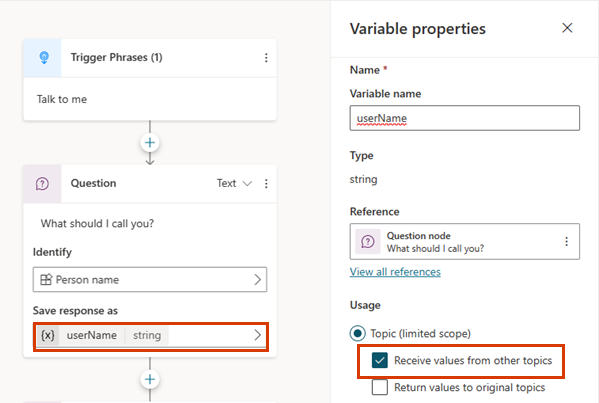
ในข้อความ พิมพ์
I hope you're having a wonderful day,เลือกไอคอน แทรกตัวแปร ({x}) แล้วเลือก userName
เลือกช่องว่างหลังตัวแปรและพิมพ์
!บันทึกหัวข้อ
ตั้งค่าหัวข้อต้นทาง
หัวข้อต้นทางคือหัวข้อที่ทำการเปลี่ยนเส้นทาง ซึ่งให้ค่าที่จะส่งผ่านไปยังหัวข้อปลายทาง ในตัวอย่างของเราคือ การทักทาย
ไปที่หัวข้อต้นทาง
เพิ่มโหนด Redirect และเลือกปลายทาง หัวข้อ
เลือก + เพิ่มอินพุต แล้วเลือกตัวแปรจากหัวข้อปลายทางซึ่งคุณต้องการส่งผ่านค่าไป
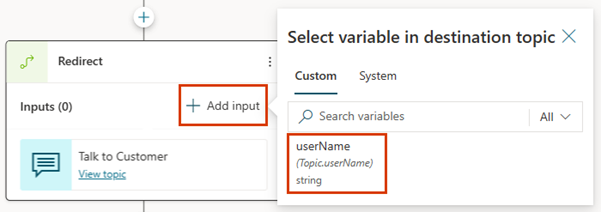
เลือกไอคอน > จากนั้นเลือกตัวแปรที่คุณต้องการส่งผ่านค่า
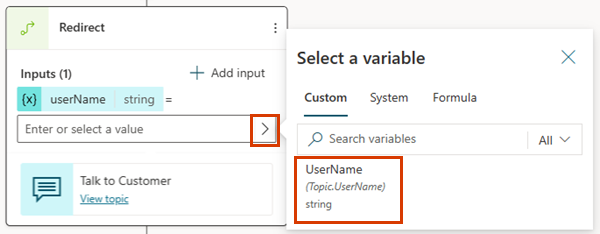
โหนดเปลี่ยนเส้นทางควรมีลักษณะดังนี้:
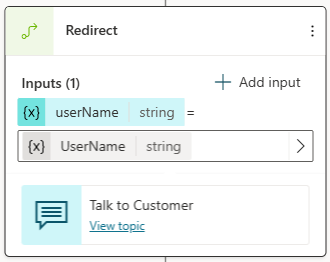
บันทึกหัวข้อ
ส่งคืนค่ากลับไปยังหัวข้อเดิม
เมื่อหัวข้อถูกเปลี่ยนเส้นทางและขอรับตัวแปรโดยการถามคำถามหรือด้วยการดำเนินการในลักษณะอื่น ตัวแปรนี้สามารถส่งคืนไปยังหัวข้อเดิมได้ ตัวแปรจะกลายเป็นส่วนหนึ่งของหัวข้อเดิมด้วยเช่นกัน และสามารถใช้เป็นตัวแปรอื่นๆ ได้ ข้อมูลที่ Copilot ได้รับจะมีอยู่ในหัวข้อต่างๆ ซึ่งลดความจำเป็นในการใช้ ตัวแปรส่วนกลาง
มาต่อกันด้วยตัวอย่างจากส่วนก่อนหน้า เราจะถามคำถามใหม่ในหัวข้อการพูดคุยกับลูกค้า แล้วส่งคำตอบกลับไปที่หัวข้อการทักทาย
ตั้งค่าหัวข้อต้นทางสำหรับตัวแปรที่ส่งคืน
เมื่อคุณส่งคืนตัวแปรเป็นหัวข้อ หัวข้อต้นทางคือหัวข้อที่กำลังถูกเปลี่ยนเส้นทางไป ซึ่งเป็นค่าที่ส่งคืนยังหัวข้อดั้งเดิม ในตัวอย่างนี้ คือ การพูดคุยกับลูกค้า
ไปที่หัวข้อต้นทาง
เพิ่มโหนดคำถามและป้อน
What city do you live in?สำหรับข้อความภายใต้ ระบุ เลือกเอนทิตีที่สร้างไว้ล่วงหน้า เมือง
เลือกตัวแปรเพื่อเปิดในบานหน้าต่าง คุณสมบัติตัวแปร ตั้งชื่อ
userCityจากนั้นเลือก ส่งคืนค่ากลับไปยังหัวข้อเดิม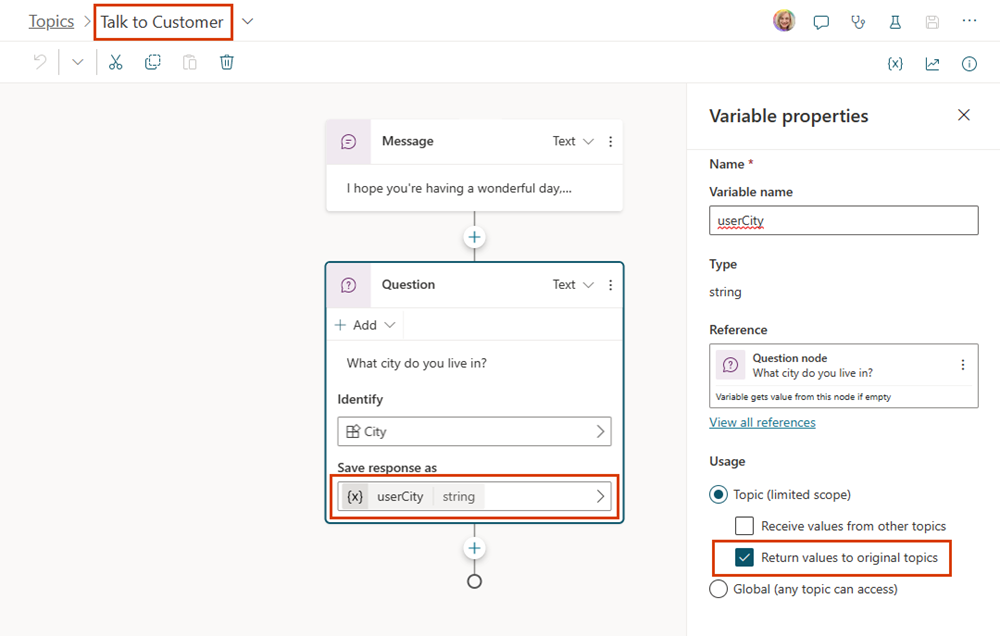
บันทึกหัวข้อ
ตั้งค่าหัวข้อปลายทางสำหรับตัวแปรที่ส่งคืน
เมื่อคุณส่งคืนตัวแปรไปยังหัวข้อ หัวข้อปลายทางจะเป็นหัวข้อที่มีการเปลี่ยนเส้นทาง ซึ่งจะรับค่าจากหัวข้ออื่นๆ ในตัวอย่างของเราคือ การทักทาย
ไปที่หัวข้อปลายทาง
ตัวแปรที่คุณเลือกในหัวข้อต้นทางควรปรากฏในโหนดเปลี่ยนเส้นทางเป็นตัวแปรเอาต์พุต
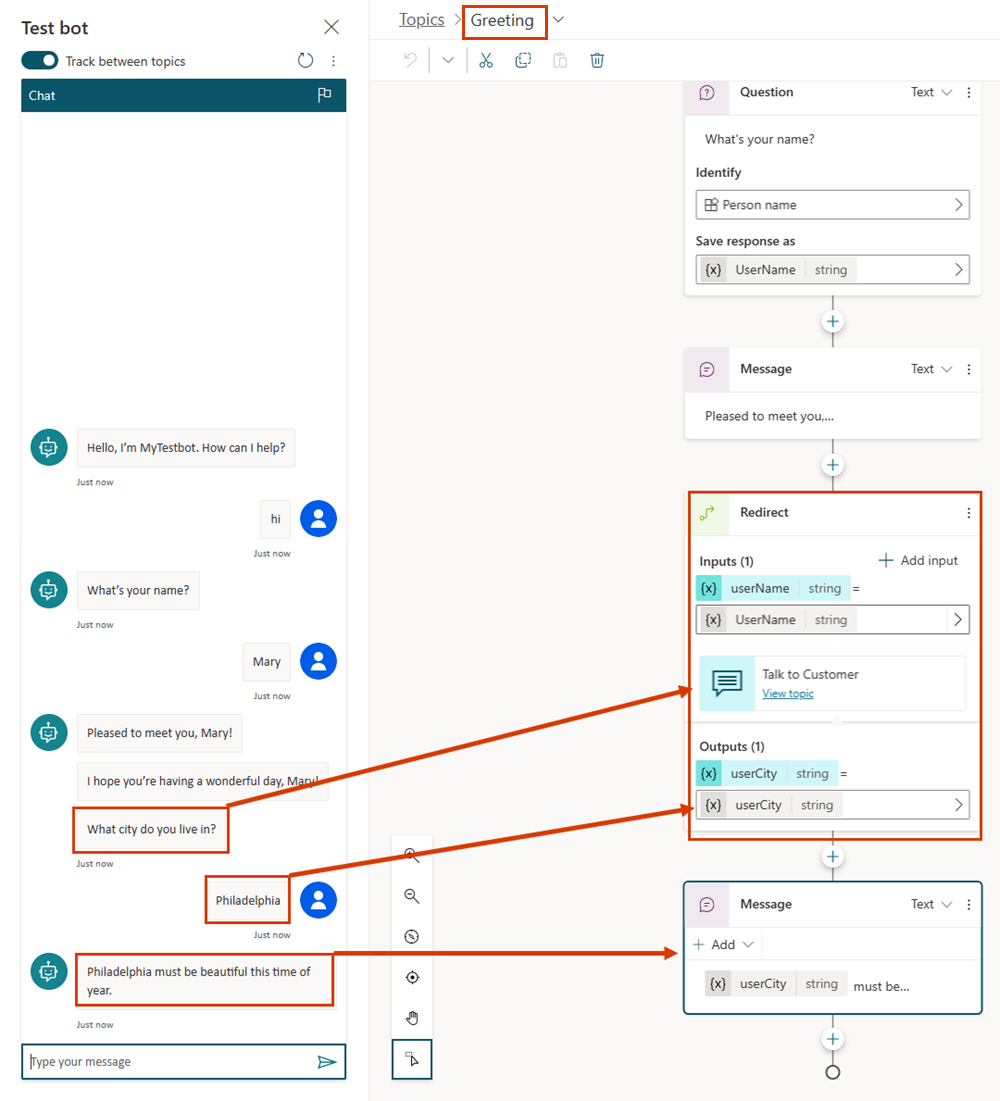
บันทึกหัวข้อ
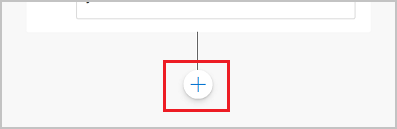
.png)
.png)
.png)
.png)